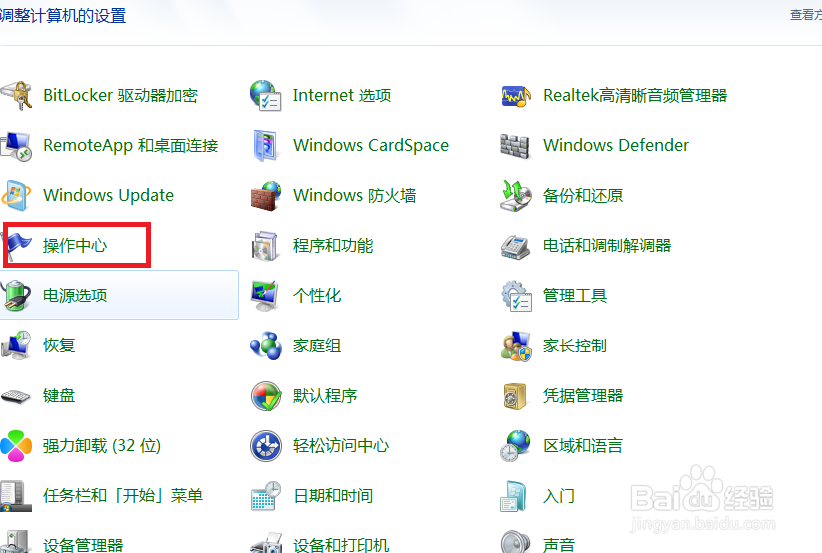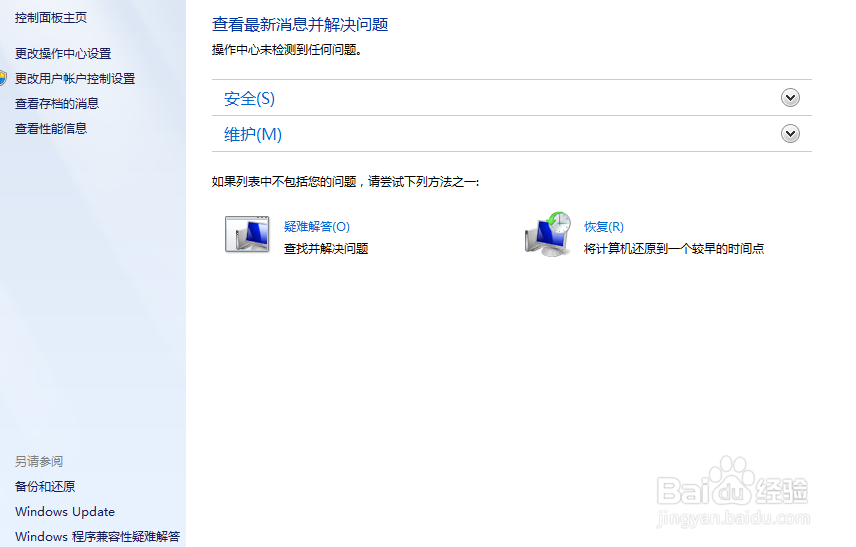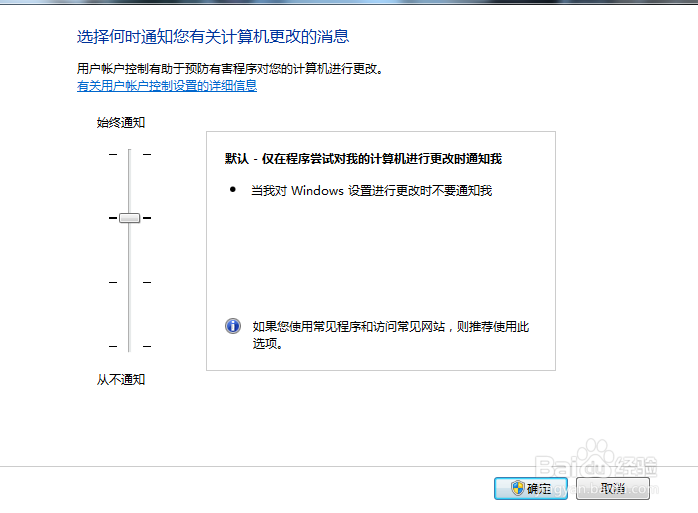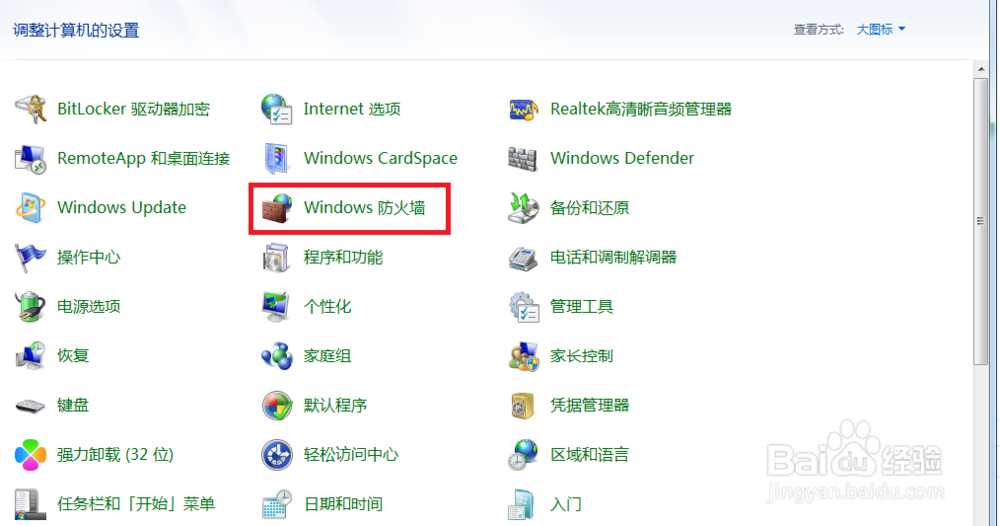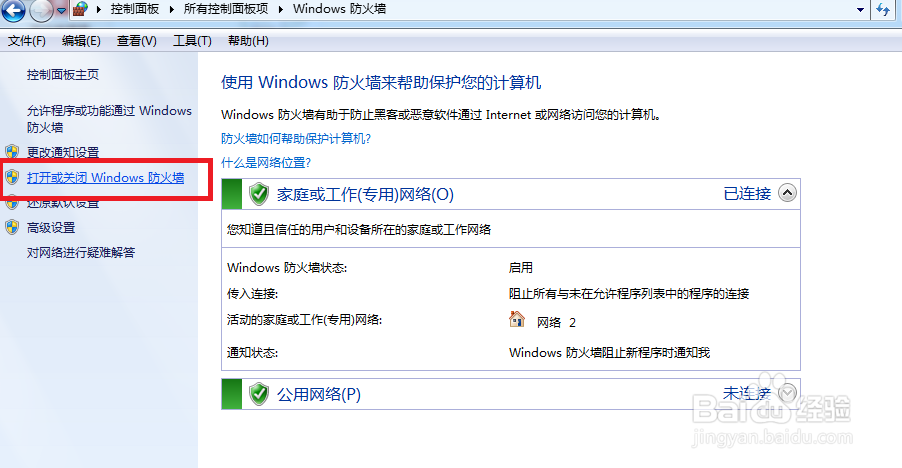电脑游戏下载总是被拦截怎么办
1、首先点击【开始菜单】随后点击【控制面板】
2、进入【控制面板】点击【操作中心】
3、点击【更改用户账号控制设置】进入选择【默认】点击【确定】
4、返回页面点击【windows】防火墙
5、进入页面【打开或关闭】windows防火墙进入
6、把【专用网络设置】点击关闭,同样【公用网络位置设置】也选择关闭
7、这样你下载游戏就不会再被拦截了
声明:本网站引用、摘录或转载内容仅供网站访问者交流或参考,不代表本站立场,如存在版权或非法内容,请联系站长删除,联系邮箱:site.kefu@qq.com。
阅读量:92
阅读量:72
阅读量:95
阅读量:77
阅读量:74